一、通过视频详情删除
1. 首先定位至需要删除的视频,点击视频下方显示的三个点(通常位于视频右下角)。
2. 在
在快手平台中删除视频的操作步骤如下,以保持操作的严谨性和专业性:
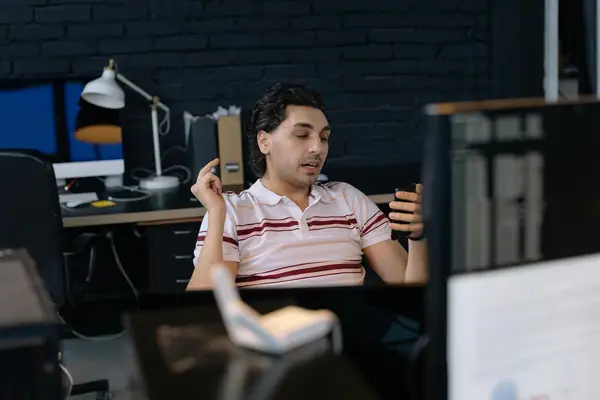
一、通过视频详情删除 1. 首先定位至需要删除的视频,点击视频下方显示的三个点(通常位于视频右下角)。 2. 在弹出的选项中,选择“删除视频”。 3. 系统将提示确认删除,点击“确认”即可完成删除操作。
二、通过个人中心删除 1. 进入快手APP,点击首页左上角的“三条横杠”图标,打开左侧导航栏。 2. 点击个人头像,进入个人中心。 3. 在个人主界面,浏览至发布的作品列表,点击要删除的视频。 4. 视频打开后,点击右下角的“分享”图标,随后选择“删除视频”。 5. 系统将提示确认删除,点击“确认”完成操作。
三、通过作品集删除 1. 打开快手APP,点击首页左上角的三个横杠图标,选择“本地作品集”。 2. 点击打开作品集,点击右上角的选择按钮。 3. 在出现的选项中,找到“删除”按钮,点击后选择要删除的视频。 4. 系统将提示确认删除,点击“确认”即可。
四、通过个人头像删除 1. 进入快手APP,点击左上角的三横图标,选择个人头像。 2. 进入个人中心后,点击“我的作品”。 3. 在作品列表中,点击要删除的视频。 4. 视频打开后,点击顶部的三个点图标,在弹出的菜单中选择“删除作品”。 5. 系统将提示确认删除,点击“确认”完成操作。
五、通过电脑端删除 1. 使用电脑登录快手官方网站或APP后台管理界面。 2. 在个人中心找到需要删除的视频列表。 3. 点击视频旁的删除按钮,根据系统提示完成删除操作。
请注意,删除视频后,该视频将无法恢复,请谨慎操作。以上步骤适用于快手主流版本,具体操作可能因版本更新而有所调整。
本文地址:https://www.2zixun.com/a/709352.html
本网站发布或转载的文章及图片均来自网络,文中表达的观点和判断不代表本网站。
